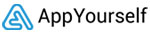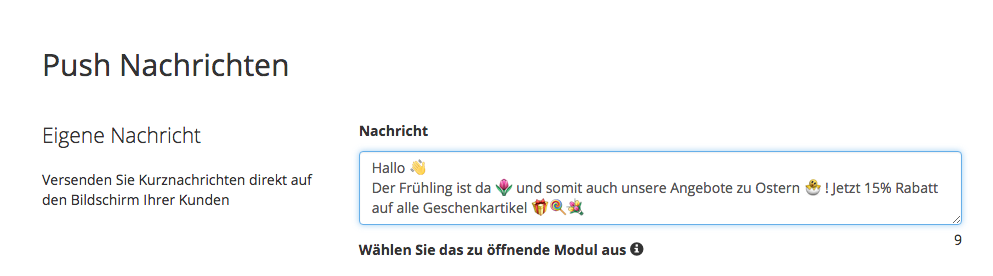
Emojis in Ihren Push-Nachrichten können die Öffnungsrate um 85% erhöhen. Aber wie legt man eine Nachricht mit Emojis auf dem Computer an?
Unten erfahren Sie, wie Sie am einfachsten über ein Desktop-Gerät Emojis in Ihre Push-Nachrichten einfügen können.
Mac
Für Mac-User gibt es eine einfache Tastenkombination um die Emoji-Tastatur zu öffnen. Klicken Sie im Baukasten auf das Textfeld unter Push-Nachrichten und dann führen sie die folgende Tastenkombination durch: Command ⌘ + Control + Leertaste. Die Emoji-Tastatur öffnet sich auf dem Bildschirm und Sie können Ihre Emojis auswählen.
Windows
Die Emoji-Tastatur ist auch in den Betriebssystemen Windows 8 und Windows 10 verfügbar. Um diese zu benutzen aktivieren Sie die Touch-Tastatur, indem Sie auf das Tastatur-Symbol in der unteren rechten Ecke der Taskleiste klicken. Klicken Sie dann auf das Smiley-Gesicht in der Bildschirmtastatur: Die Emoji-Tastatur ersetzt damit die reguläre alphabetische Tastatur und Sie können Ihre Emojis aussuchen und einsetzen.
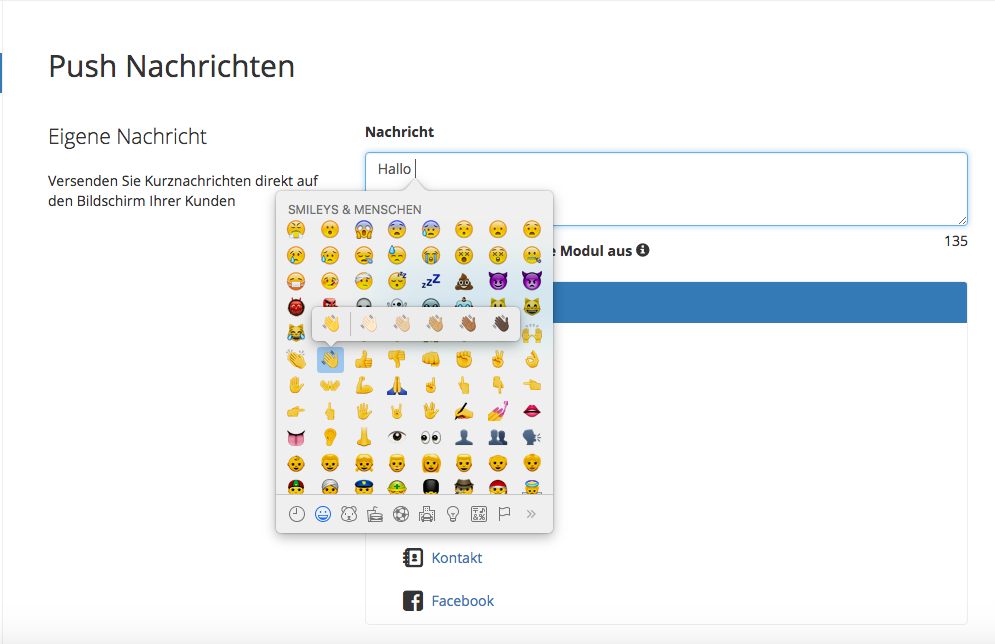
Mac